苹果11手机截图快捷键
苹果11手机截图快捷键的使用方法是许多iPhone用户都非常关注的话题,在我们日常使用手机的过程中,难免会遇到一些需要截取屏幕内容的情况,比如保存精彩瞬间、分享重要信息等。苹果11手机的截图快捷键为用户提供了一种方便快捷的方式来实现这个需求。掌握了这一技巧后,我们将能够更加高效地利用iPhone11的功能,提升我们的手机使用体验。在本文中我们将详细介绍iPhone11如何使用截图快捷键,并分享一些相关的技巧和注意事项。无论是新手还是老手,相信大家都能从中受益匪浅。让我们一起来探索这个有趣而实用的功能吧!
iPhone11怎么截屏教程
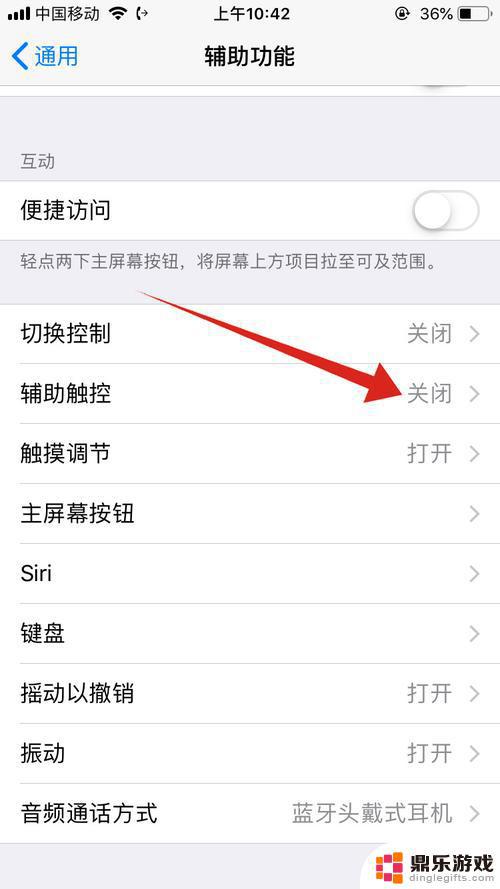
iPhone11怎么截屏
按键截屏:通过同时按住【音量+键】和【电源键】进行截屏。
虚拟按键截屏:点击iPhone11【设置】-【通用】-【辅助功能】-滑动【开关】至右边,即可启动“小白点”。点击下方【自定顶层菜单】-选择【+】设置【屏幕快照】,回到需要截图的界面,点击【小白点】-【屏幕快照】即可截图。
iPhone11怎么截长图
目前原生截长图功能只支持部分应用,例如Safari、备忘录等应用。通过同时按住【音量+】和【电源键】或者通过【小白点】截图,点击左下角【缩略图】选择上方【整页】即可截长图。
iPhone11怎么区域截图
同时按住【音量+】和【电源键】完成截图,拖动【截图】边缘。自定义合适的图片尺寸,点击左上角【完成】即可保存区域截图。
iPhone11怎么屏录
点击【设置】-【控制中心】-【自定义控制】-添加【屏幕录制】-回到主界面【上划】-点击【屏幕录制】即可开始屏幕录制。点击手机红色【状态栏】即可停止录制。录制文件存放在【相册】内。
以上就是苹果11手机截图快捷键的全部内容,如果您遇到这个问题,您可以按照以上小编的方法来解决,希望这对大家有所帮助。
- 上一篇: 苹果手机小光圈怎么去掉
- 下一篇: onset用手机怎么打卡
热门教程
最新手机软件
- 1
- 2
- 3
- 4
- 5
- 6
- 7
- 8
- 9
- 10

















